🤔 Pasos para verificar la propiedad de tu dominio en Google Merchant Center
🔗 Para empezar, es necesario configurar tu cuenta en Google Merchant Center, donde se hace una validación de tu dominio.
Google Merchant Center es una herramienta para subir los datos de tu Tienda Negocio y de tus productos a Google, poniéndolos a disposición de los resultados de búsqueda gratuitos de Shopping, anuncios y de otros servicios de Google.
- Ingresá a al Merchant Center copiando la siguiente dirección en tu navegador: https://www.google.com/retail/solutions/merchant-center/#/#%3Fmodal_active=none
También podes buscar “Google Merchant Center” en el buscador.
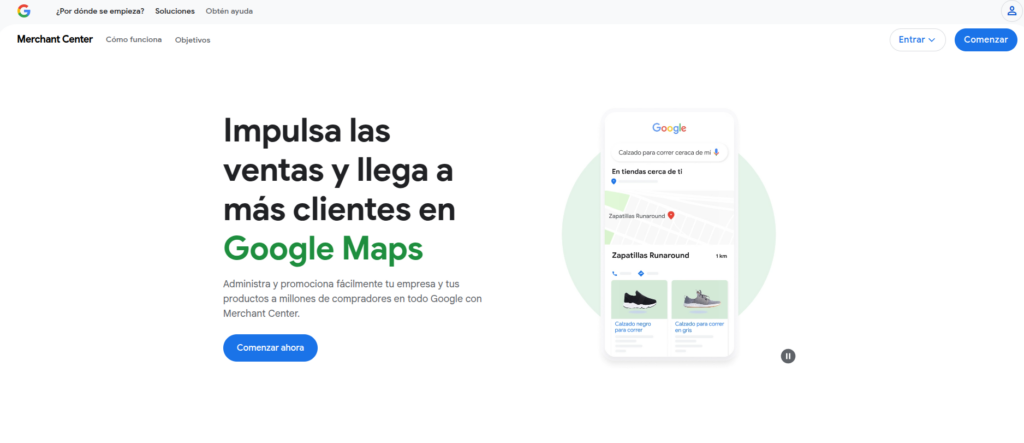
Dentro de la página hacé click en “Comenzar ahora” y seguí los pasos.
2. Ingresar tu cuenta de email de Google y luego tu contraseña para poder avanzar.
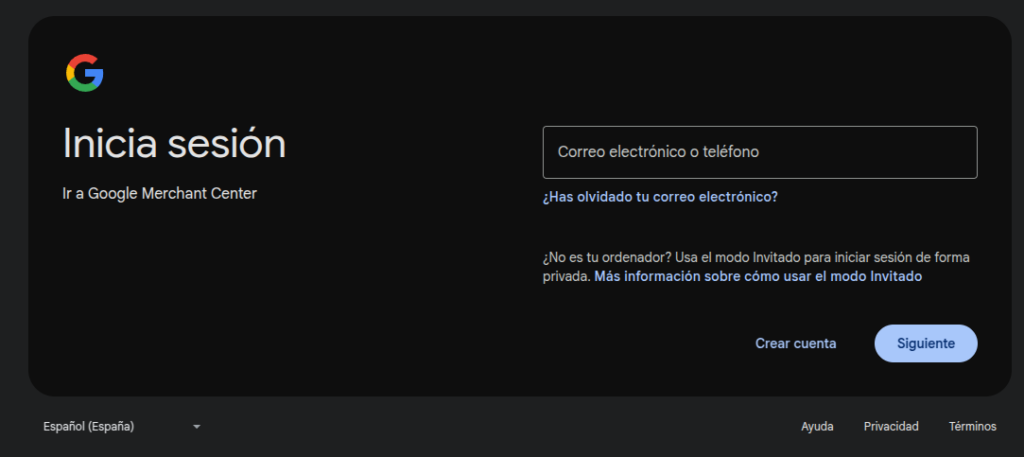
3. En el primer formulario vas a marcar la opción “Sí” y luego vas a colocar el link de tu Tienda Negocio. En caso de tener una tienda física, también podés contestar abajo.
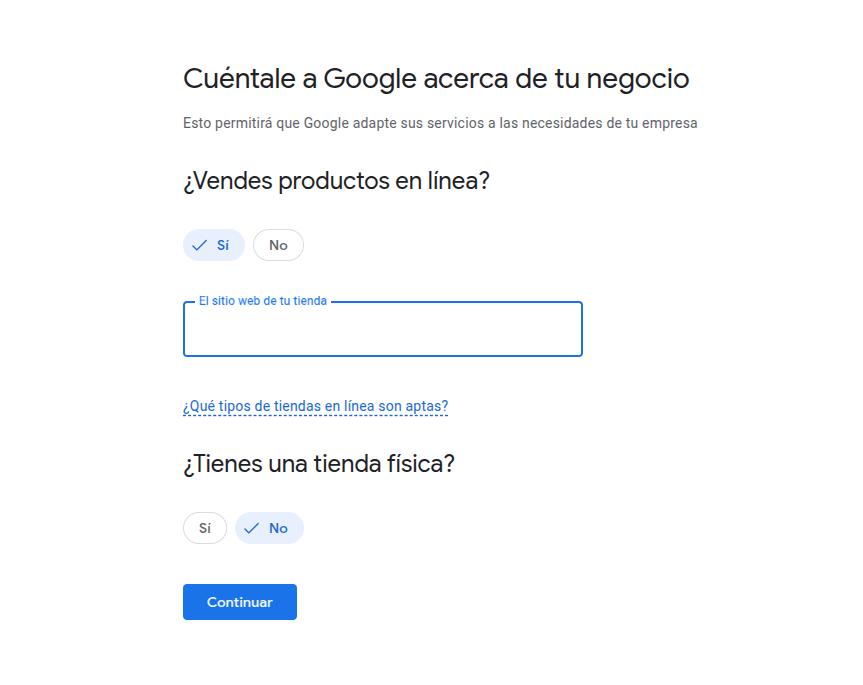
4. Vas a bajar y seleccionar “Continúa en Merchant Center“. Recordá: es únicamente para productos físicos.
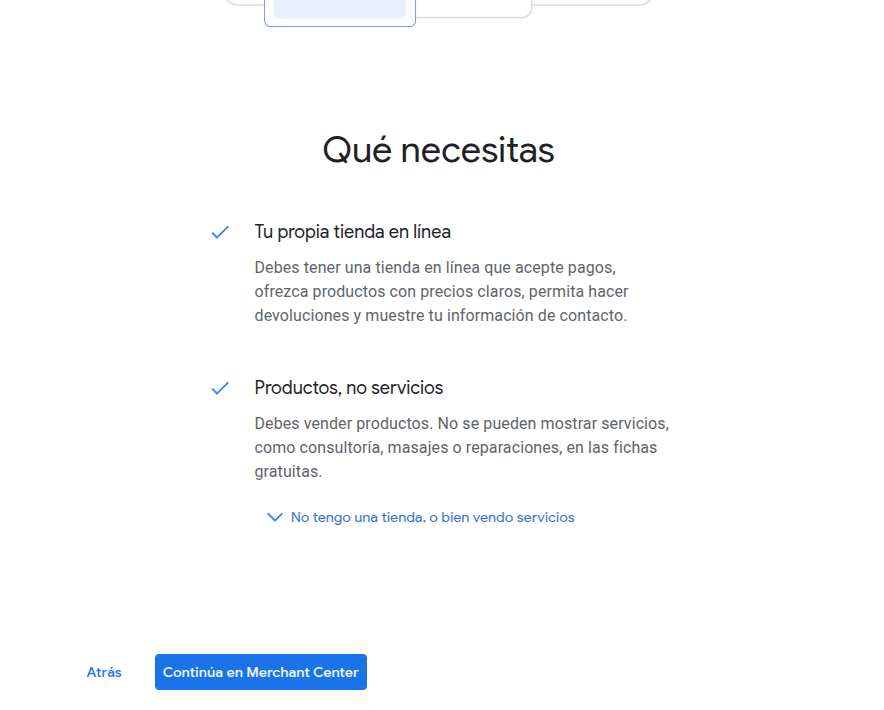
5. En caso de querer recibir notificaciones, podés tildar las opciones y luego “Continúa en Merchant Center”
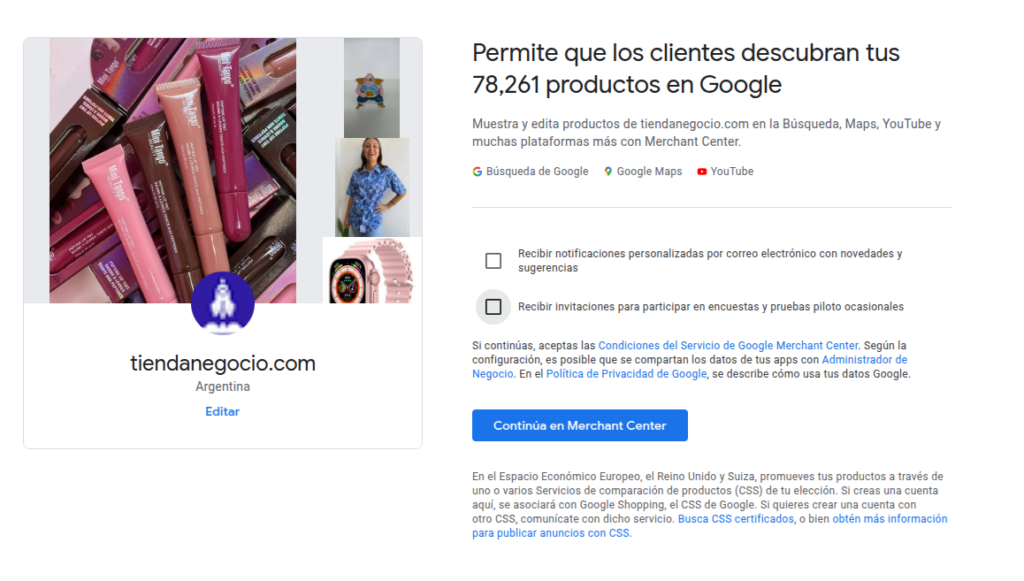
6. Una vez dentro del panel de Google Merchant Center, vamos a seleccionar “Confirmá la tienda online de tu empresa”
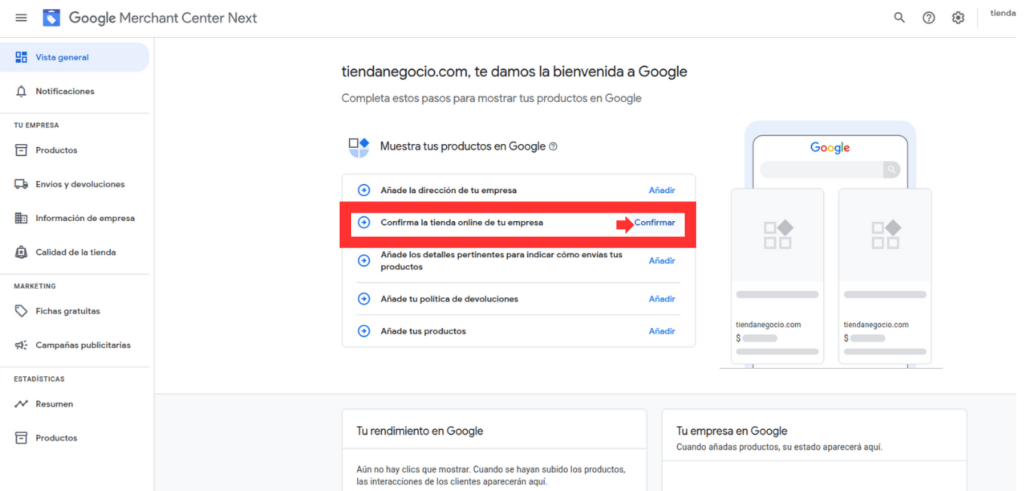
7) Vamos a volver a chequear que el URL de Tienda Negocio este cargada correctamente y luego seleccionamos “Añadir una etiqueta HTML o un archivo”
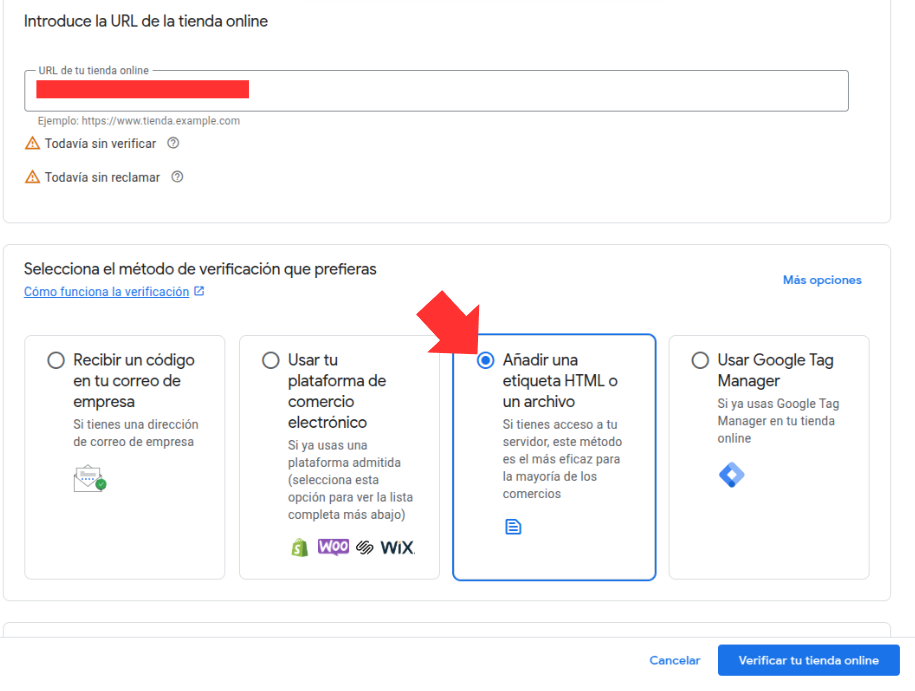
8. Para verificar el dominio vamos a copiar la etiqueta HTML que nos da Google y vamos a asociarla con Tienda Negocio.
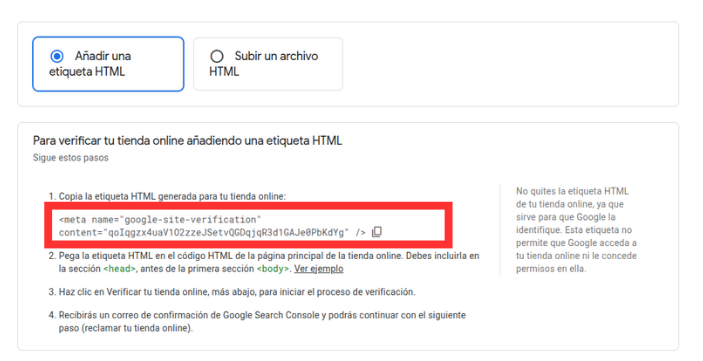
9. Vamos al panel de Tienda Negocio a CONFIGURACIONES>CÓDIGO EXTERNO. Vamos a pegar la etiqueta en la sección <head>
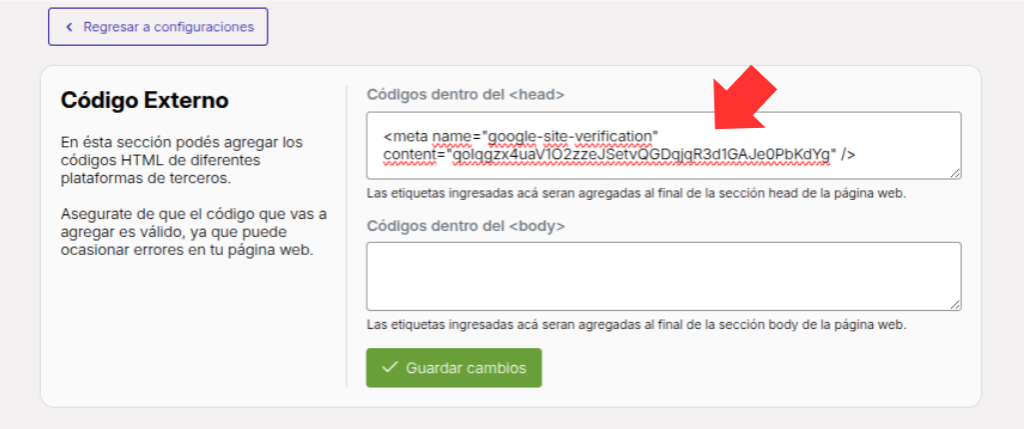
10. Volvemos a Google Merchant Center y presionamos en verificar. Si se cargo todo correctamente, la pantalla va a figurar así:

11. ¡Listo! 🥳 Ya tenés creada tu cuenta de Tienda Negocio asociada a Google Merchant Center.